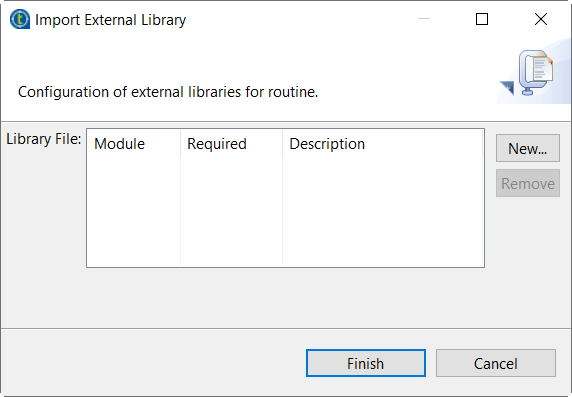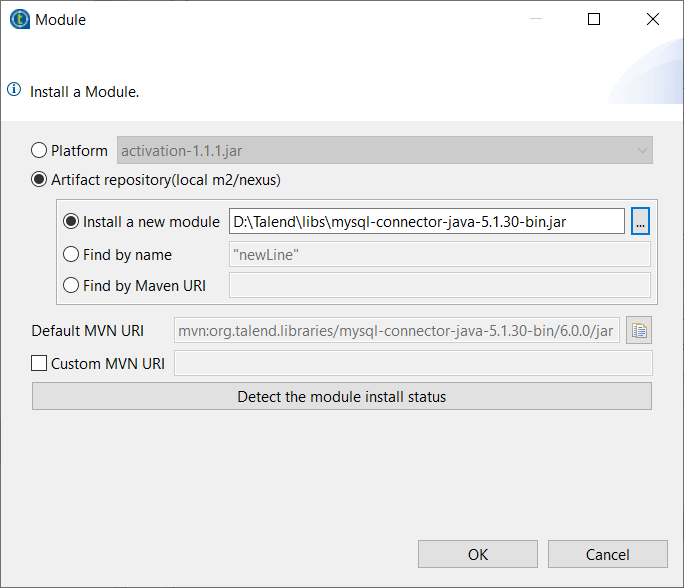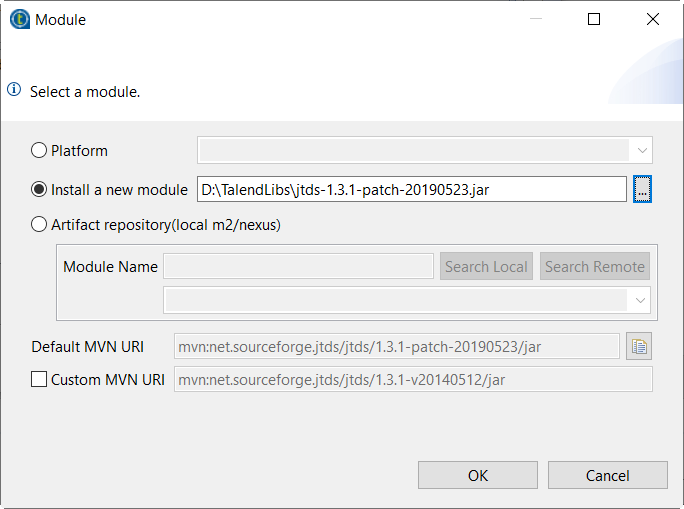Modifier les bibliothèques des routines personnalisées
Vous pouvez modifier la bibliothèque de chaque routine personnalisée en important des bibliothèques externes (généralement des fichiers .jar) pour la routine sélectionnée.
Si vous avez installé la mise à jour mensuelle R2021-03 du Studio ou une mise à jour plus récente fournie par Talend, vous pouvez importer des bibliothèques externes pour une routine interne en modifiant la bibliothèque du JAR de routine personnalisée dans lequel se trouve le bundle de la routine interne.
Ces fichiers externes seront affichés, comme les modules, dans la vue Modules de votre Studio. Pour plus d'informations sur la vue Modules, consultez Installer des modules externes dans le Studio Talend.
La bibliothèque importée sera également listée dans le fichier bibliothèque de votre Studio.
Pourquoi et quand exécuter cette tâche
Pour modifier une bibliothèque pour une routine personnalisée ou pour un JAR de routine personnalisée, procédez comme suit :